iPhone 锁定连接到 iTunes 的 3 个技巧
 更新于 欧丽莎 / 07 年 2021 月 16 日 30:XNUMX
更新于 欧丽莎 / 07 年 2021 月 16 日 30:XNUMXiPhone 被锁定,屏幕上会出现一条提示信息,说 iPhone 被禁用连接到 iTunes?
当你看到 iPhone已锁定连接到iTunes,您必须将 iPhone 连接到计算机并使用 iTunes 来解决此问题。 如果你身边没有电脑怎么办? 这篇文章告诉了 3 种有效的方法来处理 iPhone 锁定连接到 iTunes 的情况。
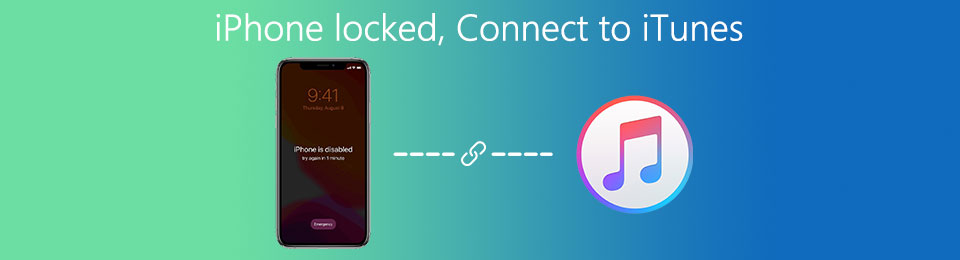

指南清单
第 1 部分。 iPhone 锁定连接到 iTunes
如果您多次输入 iPhone 屏幕锁定密码错误,Apple 安全服务会在短时间内锁定您无法进行更多操作。 您可以看到一条消息提示 iPhone 被禁用 X 分钟后重试. 如果您不断输入错误的密码,iPhone 将被锁定和禁用。 您需要将其连接到 iTunes 才能解锁。 在这种情况下,系统会提示您, iPhone 被禁用连接到 iTunes.
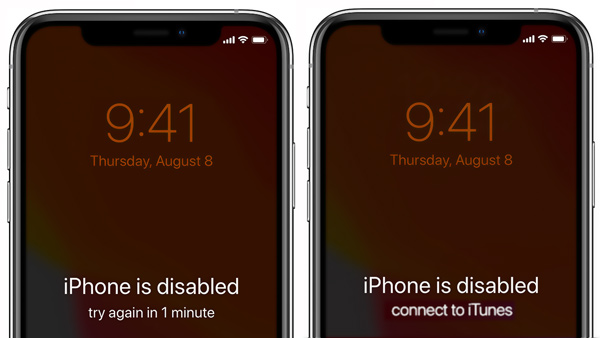
首先,您应该按照提示将 iPhone 连接到 iTunes 以解锁 iOS 设备。 确保您的计算机上安装了 iTunes,并且您使用的是其最新版本。 然后您可以按照以下步骤解锁已禁用的 iPhone。
当你面对 iPhone已锁定连接到iTunes 问题,您应该将 iPhone 连接到计算机并启动 iTunes。 考虑到您无法解锁此禁用的 iPhone,因此您应该 将 iPhone 置于恢复模式.

iTunes 会检测您的 iPhone 有问题并处于恢复模式。 您的 iPhone 需要更新或恢复才能解决问题。 为您提供了 2 个选项, 更新 和 恢复.

您可以尝试使用 恢复 选项来解锁您禁用的 iPhone。 恢复后,此 iOS 设备上的所有先前数据和设置将被删除。 你需要 恢复各种iOS数据 通过 iCloud 或 iTunes。
FoneLab帮助您解锁iPhone屏幕,删除Apple ID或其密码,删除屏幕时间或限制密码(以秒为单位)。
- 帮助您解锁iPhone屏幕。
- 删除Apple ID或其密码。
- 删除屏幕时间或限制密码(以秒为单位)。
第 2 部分。 修复 iPhone 禁用/锁定连接到 iTunes 的最佳方法
当你看到 iPhone 被禁用连接到 iTunes 您的 iPhone 屏幕上的消息,并且您被永久锁定,除了将 iPhone 连接到 iTunes 之外,您还可以依靠一些专业工具来解锁您已禁用的 iPhone。 这里我们强烈推荐强大的 iOS解锁 让您无需 iTunes 和原始屏幕锁定密码即可解锁 iPhone。
双击上面的下载按钮,然后按照说明在您的计算机上免费安装和运行此 iPhone 解锁软件。 当您输入时,您可以看到那里提供的 3 个功能, 清除密码, 删除Apple ID 和 屏幕时间.

使用 清除密码 功能来删除您忘记的 iPhone 密码。 使用 USB 数据线将 iPhone 连接到计算机。 iOS Unlocker 识别出您的 iPhone 后,会显示有关它的一些基本信息。 检查此信息,然后单击 Start 开始 按钮。

此 iPhone 解锁器将开始下载用于禁用 iPhone 解锁的固件包。 当你看到 下载成功 消息,您只需单击 开锁 按钮解锁 iPhone。

下一个 解锁确认 界面,您需要输入 0000。 然后点击 开锁 按钮来轻松解锁您的 iPhone。

第 3 部分。 解锁 iPhone 当它说没有计算机连接到 iTunes 时
如果您附近没有电脑,或者您的 iPhone 无法被 iTunes 识别,您也可以依靠 查找iPhone 功能 出厂重置iPhone 并解锁。
在您的网络浏览器上并转到官方 iCloud的 地点。 如果您身边没有电脑,您可以在手机上打开 iCloud 网站。 登录您的 iCloud 帐户,然后选择 查找iPhone 选项。
点击 所有设备 然后从列表中选择您锁定的 iPhone。 点击 擦除iPhone 清除锁定的 iPhone 上的所有内容,包括屏幕锁定密码。 您需要输入您的 Apple ID 密码 确认操作。

该过程完成后,您无需任何密码即可解锁 iPhone。 您可以重新访问它,设置 iPhone,然后从 iCloud 或 iTunes 备份文件中取回所有类型的 iOS 文件。
FoneLab帮助您解锁iPhone屏幕,删除Apple ID或其密码,删除屏幕时间或限制密码(以秒为单位)。
- 帮助您解锁iPhone屏幕。
- 删除Apple ID或其密码。
- 删除屏幕时间或限制密码(以秒为单位)。
第 4 部分。 iPhone 锁定连接到 iTunes 的常见问题
问题 1. 我可以使用 Siri 进入锁定的 iPhone 吗?
不可以。如果没有正确的屏幕锁定密码、Touch ID 或 Face ID,您将无法解锁 iOS 设备,例如 iPhone 或 iPad。 Siri 无法帮助您绕过 iPhone 上的屏幕锁定。
问题 2. iPhone is disabled connect to iTunes 是什么意思?
当您多次输入错误密码时,Apple 会给您留下一部已禁用的 iPhone。 为了保护 iOS 设备免受可能的黑客攻击,系统会提示您此时将已禁用的 iPhone 连接到 iTunes。
问题 3. 如何避免锁定或禁用 iPhone?
除了常规的 4 位或 6 位密码外,您还可以设置 Touch ID 或 Face ID 来帮助您快速识别自己并解锁 iPhone。 为避免 iPhone 被禁用,您可以使用手指或面部来解锁 iOS 设备。
结论
iPhone 锁定连接到 iTunes? 您可以学习 3 个有用的技巧来处理 iPhone 被禁用的情况,并提示您将其连接到 iTunes。 您可以选择首选方法来访问锁定或禁用的 iPhone。
FoneLab帮助您解锁iPhone屏幕,删除Apple ID或其密码,删除屏幕时间或限制密码(以秒为单位)。
- 帮助您解锁iPhone屏幕。
- 删除Apple ID或其密码。
- 删除屏幕时间或限制密码(以秒为单位)。
